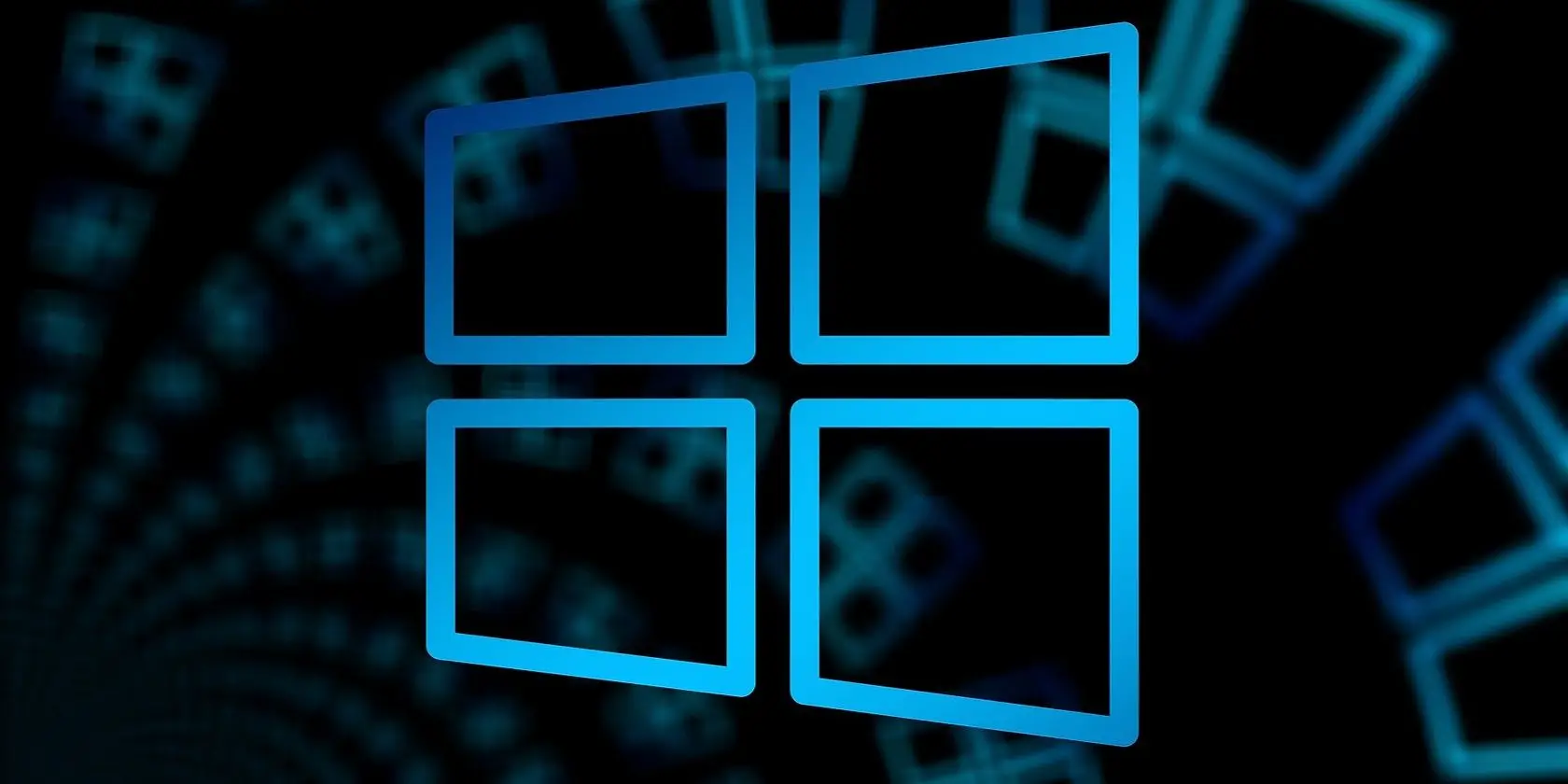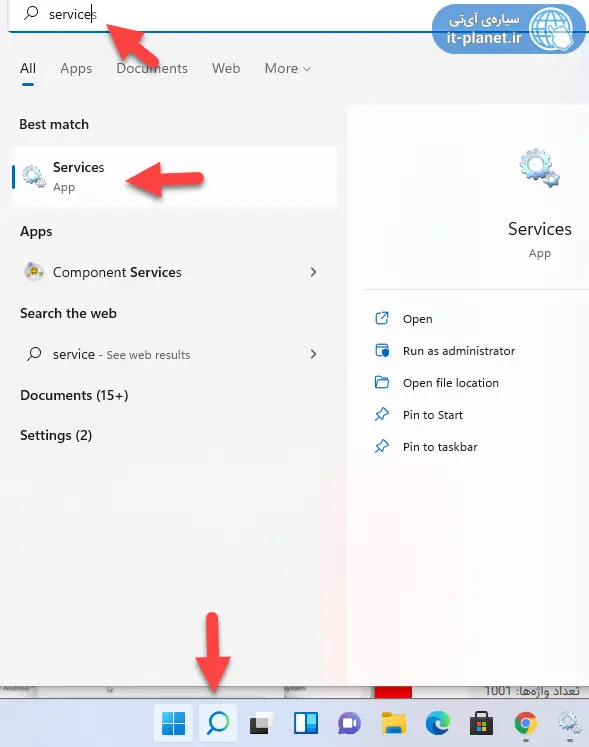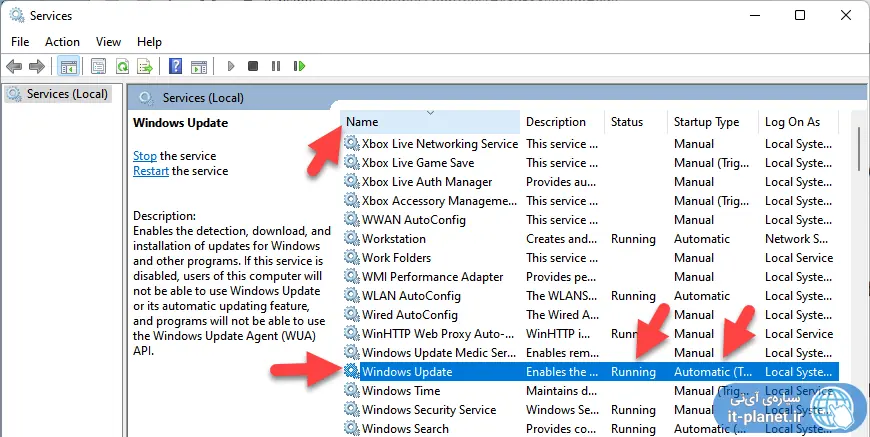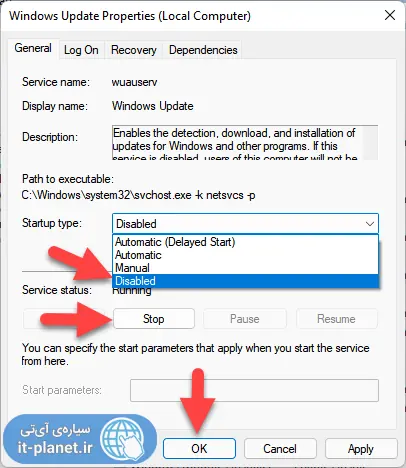در نسخههای مختلف ویندوز برای جلوگیری از آپدیت شدن ویندوز و همینطور جلوگیری از دانلود آپدیت که طبعاً مصرف اینترنت را افزایش میدهد، میتوانید سرویس مربوط به آپدیت ویندوز که Windows Update نام دارد را غیرفعال کنید. برای غیرفعال کردن این سرویس میتوانید از Services و همینطور دستور msconfig استفاده کنید که هر دو بسیار ساده است.
در ادامه نحوه بستن آپدیت ویندوز با غیرفعال کردن سرویس ویندوز آپدیت را به صورت کامل و تصویری شرح میدهیم. با ما باشید.
منظور از سرویسها در ویندوز، پردازشهایی است که در پسزمینه اجرا میشوند. بعضی از پردازشها نظیر سرویس Windows Update به صورت خودکار پس از بالا آمدن ویندوز مشغول به کار میشوند. این سرویس زمانی که سیستم شما به اینترنت دسترسی دارد، سرورهای مایکروسافت را بررسی کرده و اگر آپدیت جدیدی در دسترس باشد، آن را دانلود میکند. برای غیرفعال کردن این سرویس میتوانید از دستور msconfig استفاده کنید و یا از پنجرهی مدیریت سرویسهای ویندوز استفاده کنید.
غیرفعال کردن آپدیت ویندوز از Services
برای باز کردن پنجرهی مدیریت سرویسها، سریعترین روش این است که کلید میانبر Win + R را بزنید تا پنجرهی Run باز شود و سپس عبارت services را تایپ کرده و Enter را فشار دهید. روش دیگر این است که کلید Win کیبورد را بزنید تا منوی استارت باز شود و سپس Services را تایپ کرده و روی اولین نتیجه کلیک کنید.
در پنجرهی مدیریت سرویسها، برای مرتبسازی بر اساس حروف الفبا، روی عنوان ستون Name کلیک کنید. اکنون به دنبال سرویسی به اسم Windows Update بگردید. همانطور که در تصویر زیر مشاهده میکنید، وضعیت یا Status این سرویس به صورت پیشفرض در حال کار یا Running است. برای توقف، روی آن دبلکلیک کنید.
اگر هدف این است که تا ریاستارت کردن بعدی، سرویس آپدیت ویندوز غیرفعال باشد، روی Stop کلیک کنید. اما اگر هدف شده بستن آپدیت ویندوز برای همیشه است، از منوی کرکرهای Startup type گزینهی Disabled را انتخاب کنید. سپس روی OK کلیک کنید.
دقت کنید که فعال کردن بروزرسانی ویندوز بسیار ساده است. هر زمان که لازم باشد میتوانید از منوی کرکرهای Startup type حالت Automatic را انتخاب کنید تا سرویس بروزرسانی ویندوز مثل قبل همیشه پس از بالا آمدن ویندوز مشغول به کار شود.
سیارهی آیتی